Wer in WordPress häufig zukünftige Artikel plant möchte irgendwann auch in WordPress auf geplante Beiträge verlinken. Mit erschrecken stellt man dann fest, das nur bereits veröffentlichte Beiträge in der Link Suche erscheinen. Hier zeige ich dir, was du tun musst, damit du zukünftig auch in WordPress auf geplante Beiträge verlinken kannst.
WordPress auf geplante Beiträge verlinken
Wenn man in WordPress auf einen Beitrag verlinken möchte, markiert man normalerweise den Link Text, klickt auf das Link Symbol im WordPress Editor und bekommt alle Beiträge des Blogs zum Verlinken angezeigt. Leider funktioniert das nicht so einfach, wenn man in WordPress auf geplante Beiträge verlinken möchte, die erst in der Zukunft erscheinen, denn in der Linkliste erscheinen nur bereits veröffentlichte Beiträge.
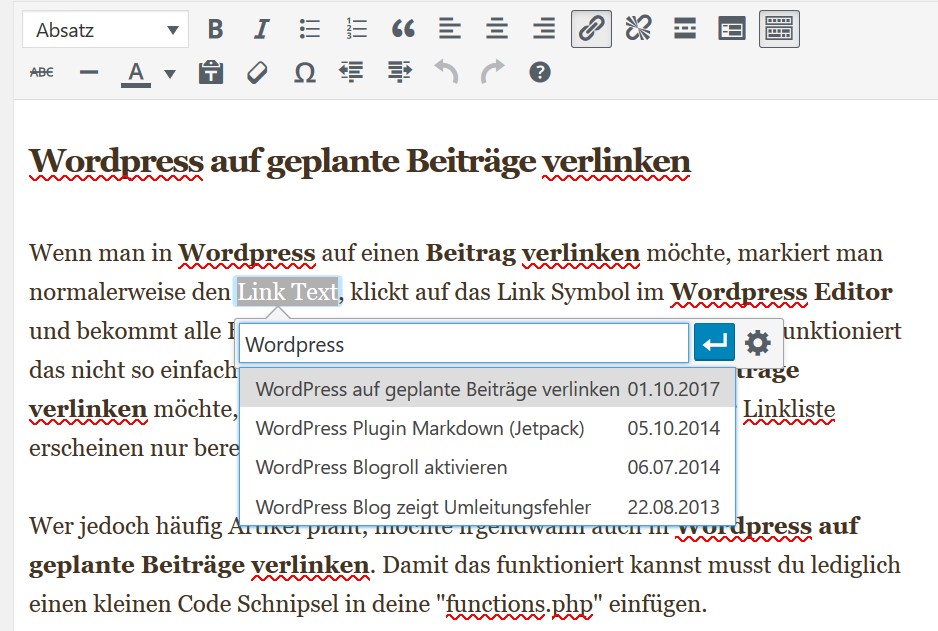
Wer jedoch häufig Artikel plant, möchte irgendwann auch in WordPress auf geplante Beiträge verlinken. Damit das funktioniert kannst musst du lediglich einen kleinen Code Schnipsel in deine „functions.php“ einfügen.
Code Schnipsel: WordPress auf geplante Beiträge verlinken
Als erstes musst du dich via FTP mit deinem WordPress Blog verbinden und eine Kopie der Datei „functions.php“ auf deinen Rechner ziehen. Die „functions.php“ findest du unter „themes“ im Ordner deines aktuelle verwendeten Themes. Anschließend öffnest du die „functions.php“ im Editor deiner Wahl und fügst folgenden Code Schnipsel am Ende der „functions.php“ ein:
/* ------- link future posts ------- */
function anwass_link_future_posts( $query ) {
if ( ! isset( $_POST ) || ! isset( $_POST['action'] ) || 'wp-link-ajax' != $_POST['action'] )
return false;
$post_status = (array) $query->query_vars['post_status'];
if ( ! in_array( 'future', $post_status ) )
$post_status[] = 'future';
$query->set( 'post_status', $post_status );
}
add_action( 'pre_get_posts', 'anwass_link_future_posts' );
Anschließend lädst du die neue „functions.php“ von deinem Rechner hoch und überschreibst damit die ursprüngliche Datei. Nun kannst du auch in WordPress auf geplante Beiträge verlinken.
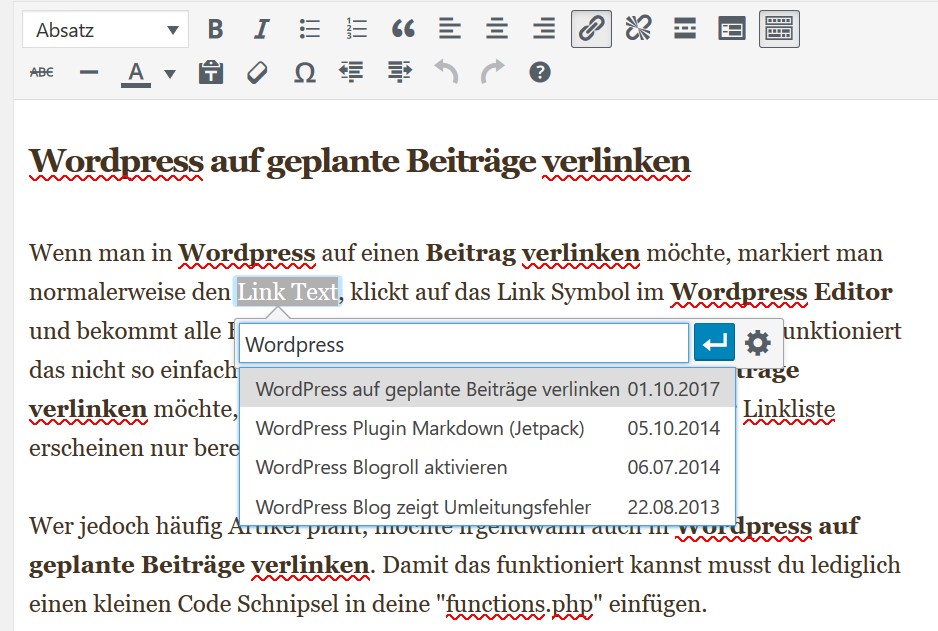
2 Antworten zu “WordPress auf geplante Beiträge verlinken”
Hallo,
hast du ein Update für deinen Beitrag? Das funktioniert so leider nicht mehr!
Grüße :)
Hey,
danke für den Artikel. Nachdem ich einen Artikel zu Links auf geplante Beiträge in WordPress gesucht habe, kam ich zu Eurer Anleitung. Danke für den Code – ich werde das gerne mal ausprobieren.
Werden diese Links aber dann nicht als Broken Links gezählt, weil Sie ja noch gar nicht funktionieren? Gibt es da eine Möglichkeit das erst ab dem Zeitpunkt der Veröffentlichung zu machen?